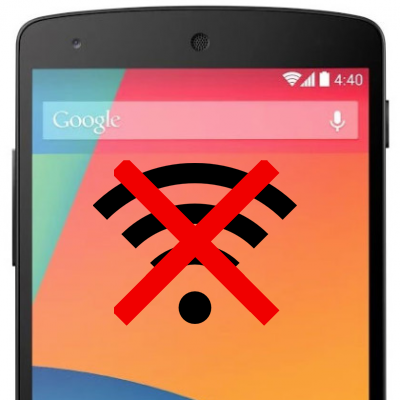Inhoudsopgave
Google smartphones zijn de gouden standaard voor Android toestellen met naadloze updates en uitzonderlijke beveiligingsfuncties. Echter, alle technologie wordt soms geconfronteerd met problemen. Ze lijken nogal wat klachten te ondervinden op het gebied van software en connectiviteit.
De Nexus 5 is een van de ultieme Nexus-toestellen van Google, maar de klachten over de niet werkende wifi van de Google Nexus 5 zijn wijdverbreid.
Het probleem kan echter klein zijn en heeft wat probleemoplossing nodig. Daarom hebben we de top fixes op een rij gezet om te helpen met de Wi-Fi verbinding van je Nexus 5.
Problemen met de internetverbinding van de Nexus 5 oplossen
Er zijn verschillende manieren om het WiFi-netwerkprobleem van je Google Nexus 5 op te lossen. Van het resetten van je router tot een fabrieksreset van je telefoon, er is veel voor je om te proberen. Dus laten we er aan beginnen:
Vliegtuigmodus
Zorg er eerst voor dat de vliegtuigmodus op je Nexus 5 is uitgeschakeld. De vliegtuigmodus schakelt het WiFi-netwerk en Bluetooth van je telefoon uit, waardoor het een mogelijke oorzaak is van je WiFi-probleem.
Veel gebruikers lezen of werken graag in stilte en hebben de neiging om hun telefoon op deze stand te zetten om onnodige meldingen te vermijden. Daarom is het eerste wat je moet doen je toestel daarvoor dubbel te controleren.
WiFi netwerk vergeten en opnieuw verbinden
Het volgende ding voor u om te proberen is om uw WI-Fi Netwerk te vergeten en er opnieuw verbinding mee te maken. Aangezien het probleem te wijten kan zijn aan uw Google Nexus software, moet u alle basissen dekken. Hier is hoe u uw Wi-Fi Netwerken kunt vergeten:
- Je WiFi netwerken worden automatisch opgeslagen in de WiFi instellingen van je Google Nexus. Ga daarheen.
- Klik op de naam van uw WiFi-netwerk.
- Tik op "Vergeet" in de linkerbenedenhoek van de prompt.
- Zodra de verbinding is verbroken, maakt u opnieuw verbinding met uw WiFi door op de naam van uw router te klikken en uw WiFi-wachtwoord in te voeren.
Netwerkinstellingen opnieuw instellen
Android-telefoons, waaronder de Google Nexus 5, staan gebruikers toe hun WiFi-netwerkinstellingen te resetten. Het kan uw verbindingsproblemen oplossen, maar vergeet niet dat al uw opgeslagen gegevens en APN worden gewist.
Dit betekent dat uw WiFi-instellingen worden hersteld naar de fabrieksinstellingen. Hier is hoe u uw netwerkinstellingen kunt resetten in uw Google Nexus telefoon:
- Ga naar Instellingen> WiFi-instellingen.
- Klik op Backup & Reset.
- Tik op "Netwerkinstellingen resetten".
Het kan even duren om uw WiFi-installatie te resetten. Zodra het resetten klaar is, verbindt u uw WiFi opnieuw door dezelfde stappen te volgen als hierboven vermeld.
Uw WiFi-router of modem opnieuw opstarten
Een andere belangrijke stap bij het oplossen van problemen is het opnieuw opstarten van uw WiFi-apparaat. Draadloze verbindingen kunnen problemen hebben bij het verzenden van gegevens en het tot stand brengen van een stabiele verbinding met uw mobiele apparaat.
We raden je aan je router opnieuw op te starten, te wachten tot je Nexus verbinding maakt met het internet, en te kijken of het werkt.
U kunt de stekker uit het stopcontact halen en hem weer in het stopcontact steken. Zodra de router opnieuw is opgestart, gaat u naar de instellingen-app en probeert u uw draadloze internet met uw Nexus te verbinden.
Uw telefoon upgraden
Google LG Nexus is een van de belangrijkste telefoons van het bedrijf. De Nexus gemeenschap is echter gestopt met het krijgen van updates voor de telefoon. Als gevolg daarvan hebben veel gebruikers nog steeds geen upgrade naar de nieuwste Android updates die door Google aan de Nexus gemeenschap worden verstrekt.
Zie ook: Alles wat u moet weten over Philips Hue Bridge WifiOm er zeker van te zijn dat je problemen met de wifi verbinding niet software gerelateerd zijn, moet je de laatste software update hebben. Nexus 5 gebruikers met verouderde software kunnen dezelfde wifi problemen hebben.
Zie ook: Google Wifi vs Nighthawk - Gedetailleerde vergelijkingOm ervoor te zorgen dat je de beste internetverbinding voor je telefoon hebt, lees je hier hoe je je telefoon kunt bijwerken:
- Ga naar Instellingen.
- Klik op Over telefoon.
- Ga naar Software Update.
- De telefoon zal controleren of er een update in behandeling is.
- Als uw telefoon up-to-date is, kunt u de instellingen laten staan. Als er echter een update beschikbaar is, downloadt u die en installeert u die.
Datum en tijdzone wijzigen
In het geval van een nieuwe telefoon kan het zijn dat de instellingen nog volgens de fabrieksgegevens zijn opgeslagen en moeten worden gewijzigd.
Een veel voorkomend probleem bij Nexus-gebruikers is dat hun telefoon nog steeds op een andere tijdzone is ingesteld. Veel Android-telefoons zoals de Google Nexus hebben echter uitzonderlijke beveiligingsfuncties die je beperken in het verbinden met het internet zonder de juiste datum en tijd.
Volg deze stappen om dit probleem in uw Nexus op te lossen:
- Klik op de knop Settings Menu.
- Navigeer naar aanvullende instellingen.
- Klik op Datum en Tijd.
- Selecteer uw tijdzone uit de opties.
Verbinding maken met andere WiFi-netwerken
U moet ook proberen verbinding te maken met andere Wi-Fi-netwerken om er zeker van te zijn dat het Wi-Fi-probleem zich beperkt tot uw telefoon. Als uw apparaten hetzelfde probleem hebben als het gaat om internetverbindingen, moet u misschien uw Wi-Fi veranderen.
Het zou helpen als je slechte verbindingen vermijdt en betere toegangspunten hebt. Een beter toegangspunt kan slechte verbindingen voorkomen en je een betere Wi-Fi-alliantie geven. Dit helpt je ook om toekomstige Wi-Fi-problemen met je Nexus 5 te voorkomen.
Neem contact op met uw internetprovider
Als u verbonden bent met een antivirus of een VPN-dienst, blokkeert uw internetprovider (ISP) mogelijk uw Wi-Fi-verbinding. Om dit te controleren, kunt u uw Wi-Fi verbinden met andere apparaten en kijken of zij hetzelfde probleem hebben.
Je internet provider kan het probleem met je Nexus 5 oplossen door zijn geavanceerde Wi-Fi opties te repareren en je toe te staan de Wi-Fi op je Nexus 5 te gebruiken.
Fabrieksherstel van uw Google Nexus 5
Als al het andere faalt en je Wi-Fi problemen blijft houden, is je laatste optie voordat je naar de klantenservice gaat om je Google Nexus 5 een harde reset te geven.
Een harde reset is een uitstekende optie voor verschillende softwareproblemen, waaronder Wi-Fi-netwerkproblemen. Een harde reset zal al uw gegevens wissen en schoonvegen, dus zorg ervoor dat u een back-up maakt op uw computer of harde schijf.
Hier is hoe u uw Google Nexus 5 in de fabriek kunt resetten om uw WiFi-problemen op te lossen:
- Maar zet eerst je Nexus 5 uit.
- Houd vervolgens de volume omlaag-knop ingedrukt en druk tegelijkertijd op de aan/uit-knop.
- Wacht tot de telefoon aangaat en laat dan de toetsen los.
- Druk twee keer op de volume omlaag-toets om de herstelmodus te markeren.
- Start de herstelmodus door op de aan/uit-knop te drukken.
- Een androïde robot met een uitroepteken verschijnt op je scherm.
- Terwijl u de aan/uit-knop ingedrukt houdt, drukt u de volume-omhoog-knop in om het systeemherstelmenu te openen.
- Gebruik de volumetoetsen om naar "Gegevens wissen/resetten" te gaan en druk op de aan/uit-knop.
- Selecteer "Ja - alle gebruikersgegevens wissen" en laat het systeem resetten.
- Start het systeem opnieuw op nadat het gereset is.
Conclusie
Als uw Google Nexus 5 dezelfde wifi-problemen blijft hebben, moet u een specialist raadplegen die u kan helpen met uw wifi-verbindingsprobleem. U kunt ook andere fixes proberen, zoals het oplossen van problemen met apps.
Als u uw Wi-Fi nog steeds niet kunt laten werken en hetzelfde probleem blijft bestaan, is het misschien tijd om een Google-klantenservicecentrum te bezoeken of hun hulplijn te bellen om uw WiFi-verbinding te herstellen.